Un des atouts majeurs de GoPaaS réside dans ses nombreuses fonctions de personnalisation. Cela confère une souplesse inégalée au produit, qui peut ainsi se prêter aux utilisations et applications les plus variées. Selon vos besoins, vous pouvez ajouter et modifier des tables, des connexions, des vues, formulaires, des automatisations, et tous les éléments (ou définitions) qui constituent la structure de votre application.
Nous passons dans cette rubrique en revue l’ensemble des possibilités de personnalisation de GoPaaS.
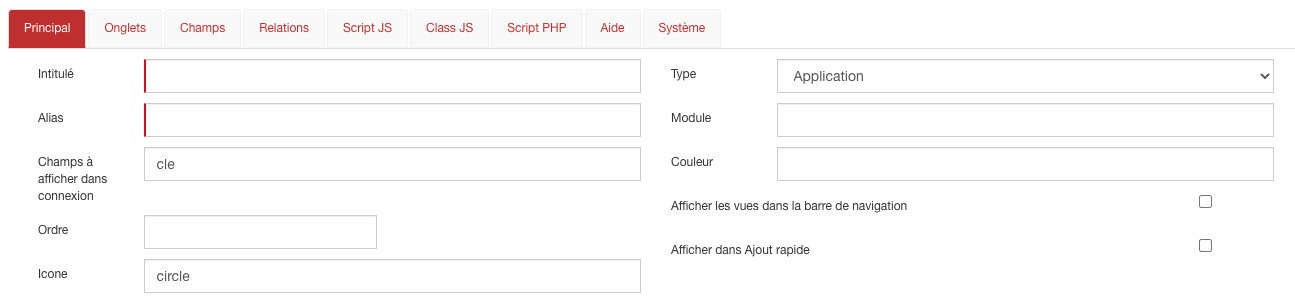
| Champ | Valeur |
| Intitulé | Le nom de la table en base |
| Alias | Le nom de la table dans l'application |
| Champ | Valeur |
| Champs à afficher dans connexion | Définir les champs à affiicher dans un champ de type connexion sur une autre table. Séparer les champs par une virgule pour en afficher plusieurs lors de la connexion. |
| Ordre | Ordre de la table dans la barre de navigation. |
| Icône | Icône de la table dans la barre de navigation, aller à l'URL suivante pour avoir accès à la bibliothèque d'icones. (https://fontawesome.com/v5/search). |
| Type | Choisir l'onglet de la barre de navigation dans lequel afficher la table. |
| Module | Choisir le module de la barre de navigation dans lequel afficher la table. |
| Afficher les vues dans la barre de navigation | Cocher cette option permet d'afficher le menu des vues en sous-menu dans la barre de navigation. |
| Afficher dans Ajout rapide | Cocher cette option permet d'afficher une option de création rapide. |